win7 32位系统纯净版安装教程
- 分类:教程 回答于: 2016年11月15日 00:00:00
win7 32位系统纯净版相信网友们都不会陌生,毕竟现在最火的电脑操作系统就是w732位纯净版系统。非常多的网友都想要安装使用win7 32位系统纯净版。所以小编特意就写了一篇w732位系统安装教程帮助网友们安装系统。下面就是win7 32位系统纯净版安装教程。
1.跟光盘装系统差不多,U盘的制作和BIOS完成后,将电脑重新启动。
2.重启后进入口袋PE选择界面时,选择第一项“启动口袋U盘win2003PE维护系统”,并按下回车键(即键盘上的enter键)。如图1
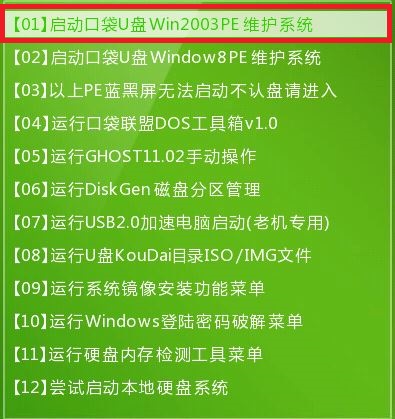
win7 32位系统纯净版安装教程图1
3.双击打开桌面上的“口袋PEGhost”。如图2

win7 32位系统纯净版安装教程图2
4.选择你要安装的磁盘,然后找到你下的win7 32的镜像文件。如图3
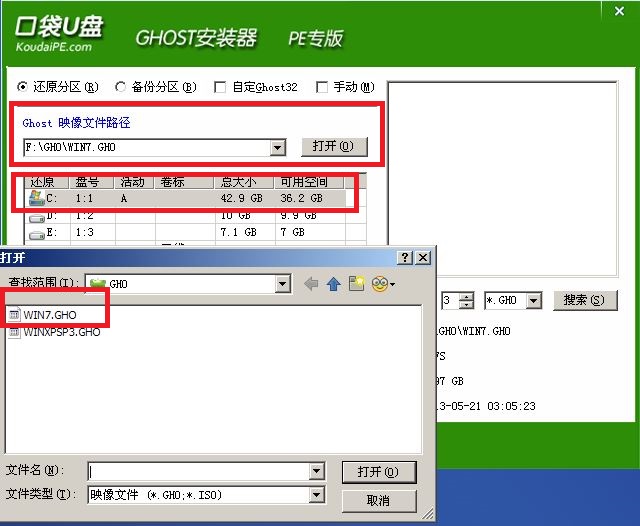
win7 32位系统纯净版安装教程图3
5.选择我们要重装系统的位置,点击“确定”。如图4
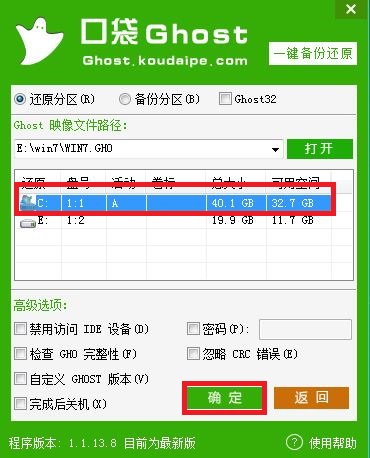
win7 32位系统纯净版安装教程图4
6.然后点击确定,在弹出的对话框里选择“是”。(安装系统前事先把c盘重要的数据拷贝到其他磁盘)如图5
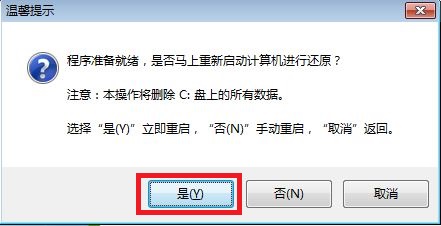
win7 32位系统纯净版安装教程图5
7.接着出现系统还原进度界面。w7系统安装教程到这里就结束了。如图6
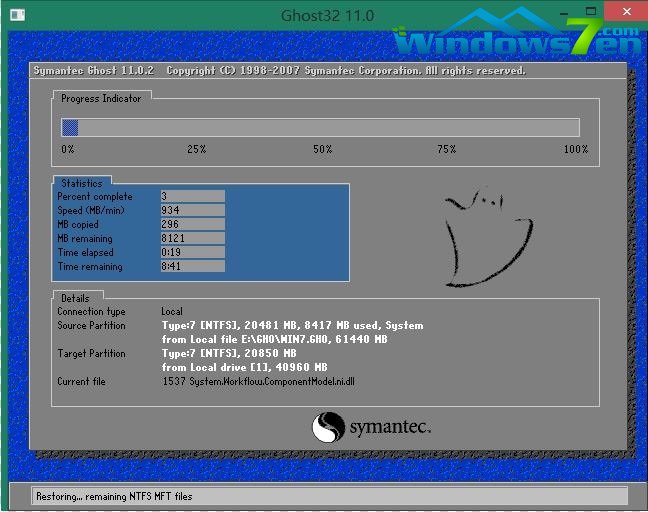
win7 32位系统纯净版安装教程图6
8.系统还原完成后,电脑重新启动,请耐心等待,系统将会进行全自动安装。直到安装激活完成。小编还推荐网友们阅读win8怎么升级win10系统方法。
综上所述的全部内容就是小编为网友们带来的win7 32位系统纯净版安装教程了,其实w732位纯净版系统不仅非常好,用,而且安装起来也不麻烦,只需要简单的几个步骤就能成功安装。喜欢使用win7 32位系统纯净版的网友,赶快动手去安装系统吧。
 有用
26
有用
26


 小白系统
小白系统


 1000
1000 1000
1000 1000
1000 1000
1000 1000
1000 1000
1000 1000
1000 1000
1000 1000
1000 1000
1000猜您喜欢
- 电脑开不了机的解决办法2022/10/03
- 本地版重装系统win7旗舰版64图解教程..2016/11/20
- u盘重装win10系统图文教程2016/11/17
- 重装系统的优劣:重装系统对电脑有影响..2014/06/29
- 苹果官网序列号查询教程2022/11/10
- 如何安装xp系统2021/01/26
相关推荐
- 小米一键重装系统win7教程2017/01/19
- 微软推出win11操作系统2021/07/11
- 联想小新Pro 13锐龙版(2019)重装系统方..2023/04/19
- U盘安装win7系统之家32旗舰版教程..2016/11/11
- 如何刻录dvd视频光盘2015/06/26
- 驱动精灵万能网卡版怎么使用..2022/12/04

















